
Wenn Sie auf Probleme mit dem optischen Laufwerk stoßen, bereitet die Frage, wie diese behoben werden können, Kopfschmerzen. Die Drivergenius-Software ist für ihre leistungsstarken Treiberverwaltungsfunktionen bekannt, aber nur wenige wissen, dass sie auch Ausfälle optischer Laufwerke reparieren kann. Um allen die Mühe bei der Reparatur des optischen Laufwerks zu erleichtern, bietet der PHP-Editor Yuzai speziell ein detailliertes Tutorial an, das Ihnen Schritt für Schritt zeigt, wie Sie mit dem Treiberassistenten das Problem mit dem optischen Laufwerk einfach lösen können.
Schritt eins: Öffnen Sie zunächst die Treiber-Assistent-Software und rufen Sie die Hauptoberfläche auf, wie im Bild unten gezeigt.
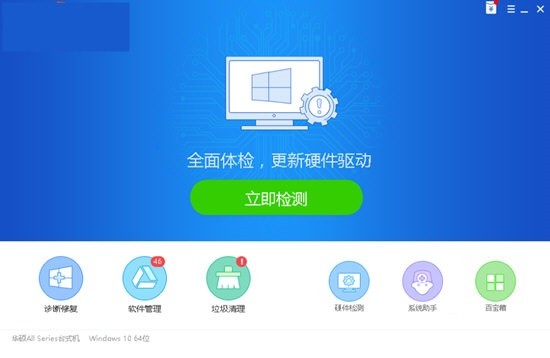
Schritt 2: Nach dem Aufrufen der Benutzeroberfläche klickt der Benutzer auf die Option „Systemassistent“ in der Funktionsleiste direkt darunter, wie im Bild unten gezeigt.
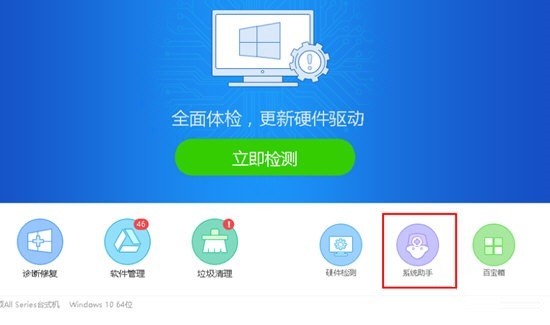
Schritt 3: Nachdem Sie die Benutzeroberfläche des Systemassistenten aufgerufen haben, können Sie in den Optionen externe Geräte auswählen, wie im Bild unten gezeigt.
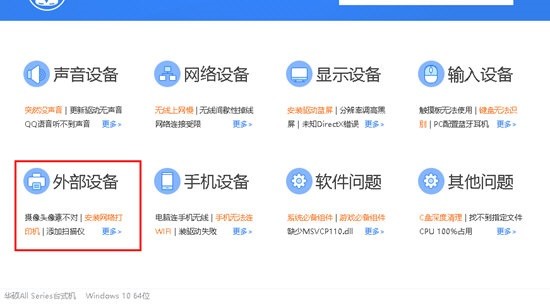
Schritt 4: Nachdem Sie das externe Gerät geöffnet haben, wählen Sie das optische Laufwerk aus, das nicht in den Optionen gefunden wird, wie im Bild unten gezeigt.
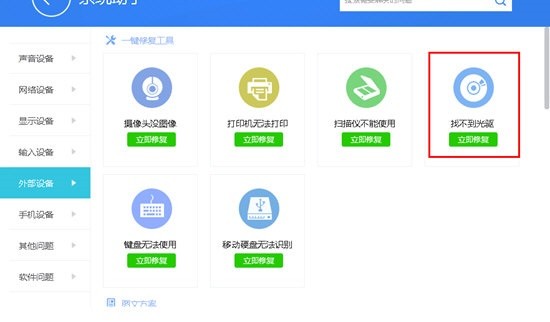
Schritt 5: Nachdem Sie die Schnittstelle aufgerufen haben, in der das optische Laufwerk nicht gefunden werden kann, können Sie auf die Schaltfläche „Jetzt reparieren“ klicken und warten, bis die Reparatur abgeschlossen ist, wie im Bild unten gezeigt.
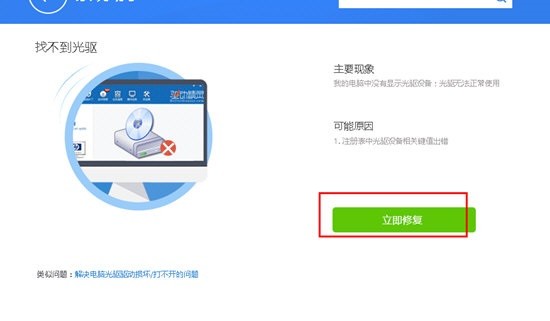
Das obige ist der detaillierte Inhalt vonSo reparieren Sie das optische Laufwerk mit Drivergenius_Tutorial zum Reparieren des optischen Laufwerks mit Drivergenius. Für weitere Informationen folgen Sie bitte anderen verwandten Artikeln auf der PHP chinesischen Website!




